在使用oppo手机进行语音通话、语音输入等操作时,我们通常会需要使用到手机的麦克风。有些应用程序可能会滥用麦克风权限,造成一些隐私泄露和安全问题。因此,进行麦克风权限管理是非常重要的。下面是一些方法来帮助你设置oppo手机的麦克风权限管理。
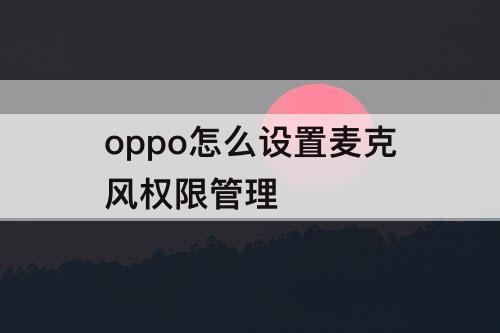
查看与控制应用程序的麦克风权限
1. 打开设置菜单。在oppo手机的应用列表中,找到并点击“设置”图标进入设置菜单。
2. 进入应用权限设置。在设置菜单中,找到并点击“应用权限管理”选项。
3. 选择麦克风权限。在应用权限管理页面中,找到并点击“麦克风”选项以查看目前麦克风权限的设置情况。
4. 查看应用程序的权限设置。在麦克风权限页面中,将会显示所有已安装应用程序的列表。点击每个应用程序的名称,可以查看该应用程序的麦克风权限设置。
5. 控制麦克风权限。对于每个应用程序,你可以通过选择“允许”、“询问”、“禁止”三个选项来控制其麦克风权限。选择“允许”将允许该应用程序无限制地访问麦克风,选择“询问”将在应用程序需要使用麦克风时弹出权限请求框,选择“禁止”将完全禁止该应用程序访问麦克风。
禁用应用程序的麦克风权限
1. 打开麦克风权限设置。按照上述步骤1至3打开麦克风权限设置页面。
2. 选择目标应用程序。在麦克风权限设置页面中,找到你想禁用麦克风权限的应用程序,并点击其名称进入麦克风权限设置。
3. 禁用麦克风权限。在应用程序的麦克风权限设置页面中,将开关按钮从“允许”切换为“禁止”。这样,该应用程序将无法再访问麦克风。
允许应用程序的麦克风权限
1. 打开麦克风权限设置。同样按照上述步骤1至3打开麦克风权限设置页面。
2. 选择目标应用程序。找到你想允许麦克风权限的应用程序,并点击其名称进入麦克风权限设置。
3. 允许麦克风权限。在应用程序的麦克风权限设置页面中,将开关按钮从“禁止”切换为“允许”。这样,该应用程序将可以访问麦克风。
通过以上步骤,你可以轻松设置oppo手机的麦克风权限管理。记得对于每个应用程序的麦克风权限进行合理地选择和控制,以确保个人隐私和数据安全。





















